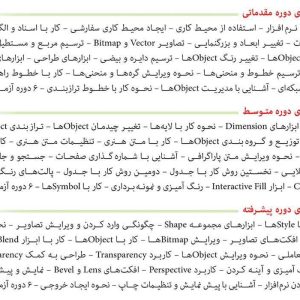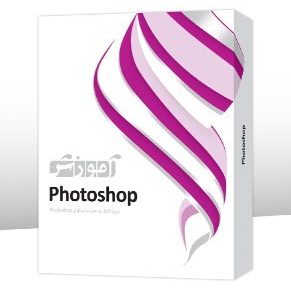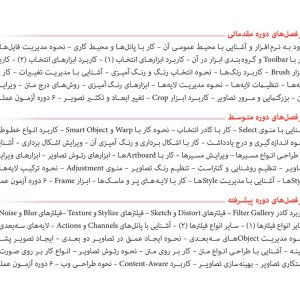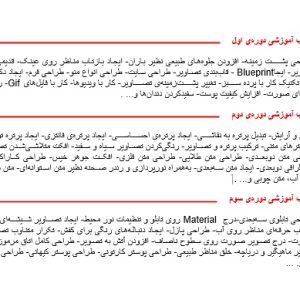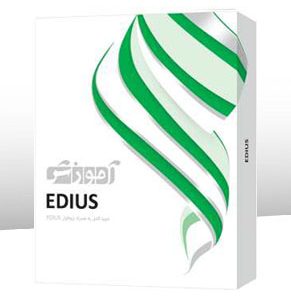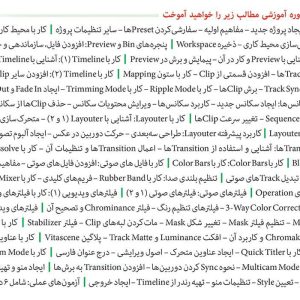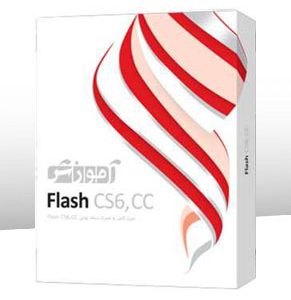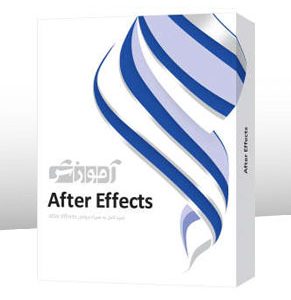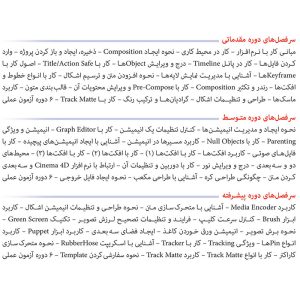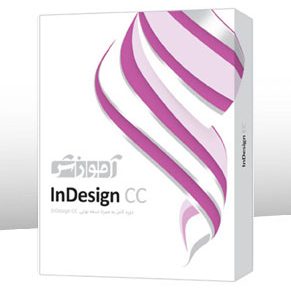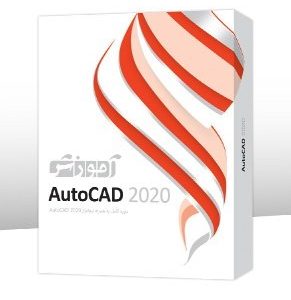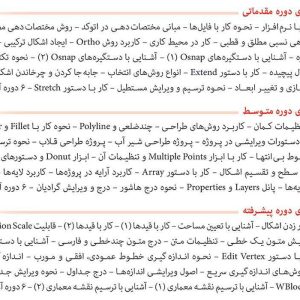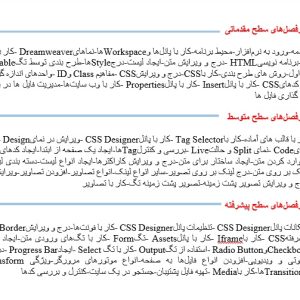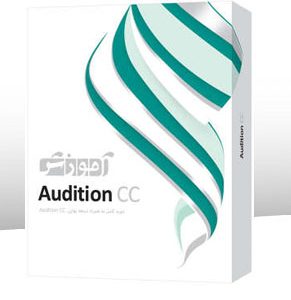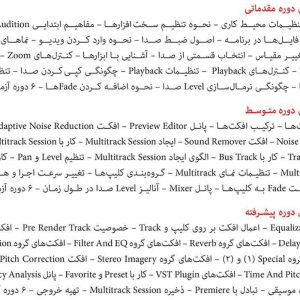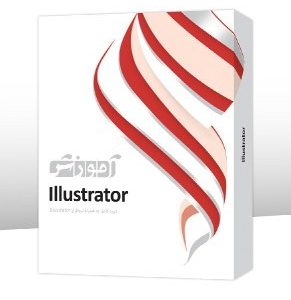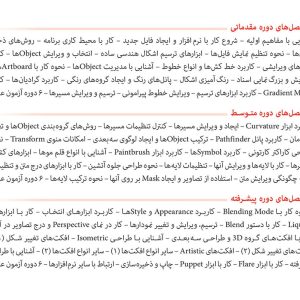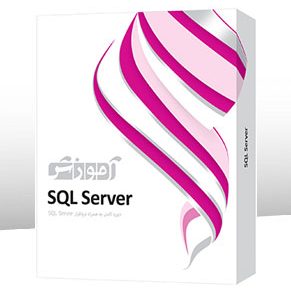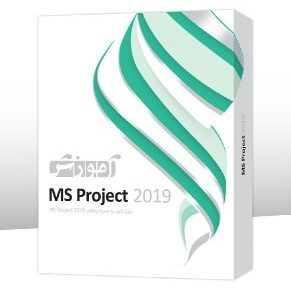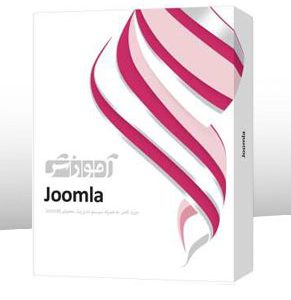توضیحات
معرفی آموزش Premiere CC پرند
معرفی نرمافزار Premiere CC
ادوبی پریمیر Adobe Premiere نرمافزاری کاربردی است که ویرایش فایلهای ویدئویی، تبلیغاتی، تلویزیونی، و ویدئوهای آنلاین بر روی رایانههای ویندوزدار و یا mac OS کاربرد دارد. پریمیر نرمافزاری جامع برای ویرایش است و علاوه بر این، بهعنوان بخشی از مجموعه برنامههای ادوبی Creative Cloud نیز در دسترس است. در نام Premiere CC این برنامه CC مخفف Creative Cloud و نسخهی عضویتدار پریمیر است.
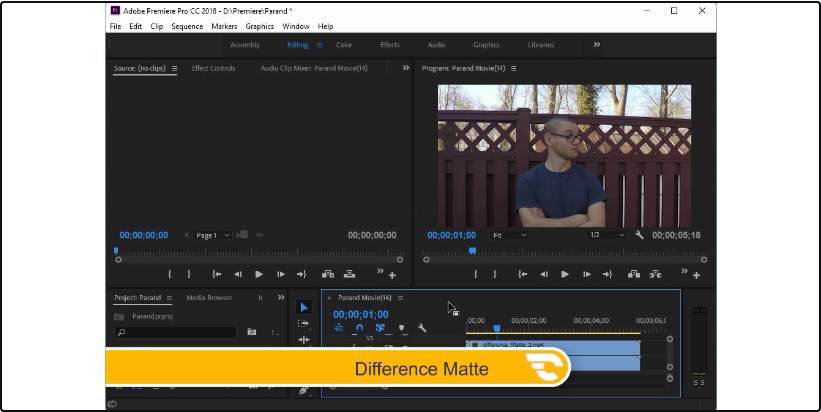
بهروزرسانیهای جدید برنامهی پریمیر برای دانلود در دسترسِ اعضا قرار میگبرد. بهمنظور استفاده از نسخۀ CC پریمایر، عضویت در این برنامه اجباری است. نسخههای قدیمیتر پریمیر پرو مانند پریمیر پرو CS نیازی به عضویت ندارند. پریمیر پرو اغلب بهمراه After Effects و Photoshop در پروژههای خلاقانه بهکار میرود.
سرفصلهای آموزش Premiere CC
بستهی آموزش Premiere CC پرند حاوی دوره کامل مباحث آموزشی طبقهبندی شده در سه دوره مقدماتی، متوسط و پیشرفته است و به همراه آن نسخه کامل نرمافزار Adobe Premiere Pro ویرایش CC 2018 نیز ارائه شده است.
آموزش Premiere CC – دوره مقدماتی
۱ – مقدمات کار با نرمافزار
مقدمه – آشنایی با نرمافزار – سازماندهی فایلها
۲ – ورود به Premiere
ورود به نرم افزار – تنظیمات پروژه جدید – آشنایی با محیط کاری
۳ – استفاده از پانلها
اصول ویرایشی پانلها – مدیریت فضاهای کاری – ایجاد فضای کاری جدید
۴ – اصول وارد کردن فایلها
وارد کردن انواع فایلها – وارد کردن فایلهای PSD
۵ – کار با پانل Project
نحوه نمایش آیکونها – حالت List View – امکانات پانل Project – تغییر Label Colors
۶ – ابزارهای پانل Project
جستجوی فایلها – کادر Find – مدیریت فایلها – ایجاد Binهای تو در تو – پیش نمایش فایلهای ویدیویی
۷ – ایجاد و ویرایش Sequenceها
مفهوم Sequence – ایجاد Sequence جدید (۱) – ایجاد Sequence جدید (۲) – تنظیمات یک Sequence – ارتباط Timeline و Sequence
۸ – وارد کردن فایلها از دوربین
وارد کردن فایلها از دوربین
۹ – کار با پانل Source Monitor
افزودن فایلها – کار با Timecode – کار با پانل Source Monitor
۱۰ – امکانات پانل Source Monitor
افزودن دکمهها – کاربرد دکمهها – نقش دکمه Safe Margins – کنترل نحوه نمایش محتویات
۱۱ – کار با کلیپهای ویدیویی
انتخاب قسمتی از کلیپ ویدیویی – دستورات Insert و Overwrite – افزودن قسمت انتخابی – ایجاد Subclip
۱۲ – کار با کلیپهای صوتی
درج و ویرایش کلیپهای صوتی – تغییر صدای یک فایل ویدیویی
۱۳ – کار با Timeline
Timeline چیست ؟ – پیمایش Timeline – تنظیمات پیمایش Timeline
۱۴ – اصول ویرایشی کلیپها
افزودن گروهی کلیپها (۱) – افزودن گروهی کلیپها (۲) – جابجا کردن کلیپها – جایگزین کردن کلیپها – گروهبندی و حذف فضای خالی
۱۵ – پانل Program Monitor
کار با (Program Monitor (۱ – کار با (Program Monitor (۲ – تنظیم کیفیت پخش کلیپها
۱۶ – کار با Trackهای Timeline
مدیریت انواع Trackها – ترتیب قرارگیری کلیپها – ایجاد Track ویدیویی و صوتی – حذف Trackها
۱۷ – مدیریت Trackهای ویدیویی
کار با Trackهای ویدیویی – آیکون Toggle Sync Lock – سایر امکانات Timeline
۱۸ – بهینه سازی کلیپها
رفع مشکل Sync کلیپها – فریز کردن فریمها – کار با تصاویر ثابت – درج شمارشگر معکوس
۱۹ – مدیریت Trackهای صوتی
مفاهیم Mono و Stereo – مدیریت Trackهای صوتی – تعیین نوع Trackهای صوتی – نرخ نمونهبرداری – افزودن Sample Rate
۲۰ – آزمونهای عملی
۶ دوره آزمون
آموزش Premiere CC – دوره متوسط
۱ – ابزارهای پانل (Tools (۱
ابزار Selection – ابزار Track Select Forward – ابزار Ripple Edit – ابزار Rolling Edit – ابزارهای Rate Stretch و Razor – ابزارهای Slip و Slide
۲ – ابزارهای پانل (Tools (۲
دستور Close Gap – ابزار Pen – ترسیم اشکال – ابزارهای Hand و Zoom – ابزار Type – کاربرد ابزارها
۳ – تنظیم سرعت کلیپ
کنترل سرعت اجرای کلیپ – معکوس کردن اجرای کلیپ – تنظیمات تغییر سرعت کلیپ
۴ – درج و مدیریت Markerها
درج Clip Marker – درج Timeline Marker – روش های درج Markerها – مدیریت Markerها – پانل Markers
۵ – نحوه ایجاد تیتراژ
تهیه خروجی از یک فریم ویدیویی – ارتباط با Photoshop – تغییرات ویرایشی تصویر – درج متن بر روی تصویر – وارد کردن یک فایل PSD – ایجاد تیتراژ
۶ – درج و ویرایش Transitionها
کار با Video Transitionها (۱) – کار با Video Transitionها (۲) – ویرایش Transitionها – افزودن Transitionهای صوتی
۷ – تنظیمات یک Transition
تنظیمات یک (Transition (۱ – تنظیمات یک (Transition (۲
۸ – آشنایی با Rendering
مفهوم Rendering – نحوه انجام فرایند Render
۹ – کار با افکتها
آشنایی با افکتها – درج افکتهای ویدیویی
۱۰ – امکانات پانل Effect Controls
امکانات پانل Effect Controls – افکت Opacity – افکت Motion
۱۱ – کاربرد Keyframeها
کار با Keyframeها – نقش Keyframe در افکت Motion
۱۲ – درج و ویرایش همزمان افکتها
افزودن چند افکت به یک کلیپ – ویرایش افکتهای افزوده شده
۱۳ – آشنایی با افکتهای صوتی
کار با افکتهای صوتی – افکت ثابت Volume
۱۴ – افزودن افکت به Master Clip
افزودن افکت به Master Clip
۱۵ – ارتباط با After Effect
ایجاد یک Dynamic Link – کار بر روی یک فایل مشترک
۱۶ – فایلهای صوتی و Keyframeها
ترکیب فایلهای صوتی – استفاده از Keyframeها در صدا – افزودن Keyframe به Timeline
۱۷ – پانل Audio Mixer
آشنایی با پانل Audio Clip Mixer – پانل Audio Track Mixer – امکانات پانل Audio Track Mixer – منوی Automation Mode
۱۸ – کار با Submix Track
آشنایی با Submix Track – ایجاد یک Submix Track – افکت Automatic Click Remover
۱۹ – ارتباط با Audition
ارتباط Premiere و Audition – حذف Noise فایل صوتی – روش Normalize صدا
۲۰ – آزمونهای عملی
۶ دوره آزمون عملی
آموزش Premiere CC – دوره پیشرفته
۱ – ایجاد و ویرایش یک Title
ایجاد یک Title جدید – درج متن در یک Title – کادر Legacy Title Designer – پانل Legacy Title Tools
۲ – ابزارهای ترسیم اشکال
ابزارهای ترسیم اشکال (۱) – ابزارهای ترسیم اشکال (۲)
۳ – روشهای قالببندی
قالببندی کاراکترهای انتخابی – پانل Legacy Title Properties
۴ – ویرایش اشکال
تغییر نوع اشکال – رنگ آمیزی اشکال – درج تابش و بافت – ایجاد خطوط محیطی و سایه – کار با Styleها
۵ – کار با Graphic Titler
آشنایی با Graphic Titler – ایجاد Mask بر روی متن
۶ – افکتهای تصحیح رنگ
اصلاح نور، روشنایی و رنگ – افکتهای فولدر Obsolete – افکت Fast Color Corrector – درج Three-Way Color Corrector – کار با پانل Lumetri Color
۷ – افکتهای ویدیویی
افکتهای فولدر Image Control – افکت های فولدر (Generate (۱ – افکتهای فولدر (Generate (۲ – کار با افکت Lens Flare
۸ – سایر افکتهای ویدیویی
سایر افکتهای ویدیویی (۱) – سایر افکتهای ویدیویی (۲)
۹ – کانال Alpha
آشنایی با کانال Alpha – ایجاد کانال Alpha
۱۰ – افکت Ultra Key
مفاهیم Keying و Matte – کار با Ultra Key – تنظیمات (Ultra Key (۱ – تنظیمات (Ultra Key (۲
۱۱ – سایر افکتهای Keying
افکت Color Key – افکت Difference Matte – افکت Luma Key – افکت Non Red Key
۱۲ – کار با Matte
تفاوت Mask و Matte – ایجاد Matte – متحرکسازی Matte
۱۳ – حالتهای ترکیب رنگ
گروه Normal – گروه (Subtractive (۱ – گروه (Subtractive (۲
۱۴ – گروه Additive
گزینههای Lighten و Screen – گزینه Color Dodge – سایر گزینهها
۱۵ – سایر Blend Modeها
گروه (Complex (۱ – گروه (Complex (۲ – گروه Difference – گروه HSL
۱۶ – کار با Maskها
استفاده از Maskها – نحوه Track کردن Mask
۱۷ – آشنایی با MultiCam
ایجاد سکانس MultiCam – کار با سکانس MultiCam
۱۸ – ایجاد فایل خروجی
خروجی گرفتن از یک Sequence – کادر (Export Settings (۱ – کادر (Export Settings (۲ – کار با Media Encoder
۱۹ – کار با واقعیت مجازی
کار با واقعیت مجازی
۲۰ – آزمونهای عملی
۶ دوره آزمون عملی
محصولات آموزشی پرند
در تولید نرمافزارهای آموزشی Interactive هدف اصلی تعامل و مشارکت کاربر در طول مدت آموزش بوده تا علاوه بر تاثیر بیشتر در یادگیری، مانع خستگی فرد شود. بدین ترتیب شما در هنگام مشاهده مباحث آموزشی با انجام موارد خواسته شده در طول آموزش، شاهد پیشرفت خود خواهید بود. شرکت فنی مهندسی پرند به عنوان بنیانگذار آموزش اینتراکتیو (Interactive) در ایران با نگرشی متفاوت نسبت به مبحث آموزش اقدام به تولید نرمافزارهای آموزشی کرده است.
از ویژگیهای نرمافزارهای آموزشی شرکت پرند، استفاده از نویسندگان متخصص برای محتوای آموزشی، گویندگان حرفهای و همچنین استفاده از انیمیشن برای یادگیری راحتتر مطالب، Autorun کاربردی برای مرور سریع درسها و آزمونهای تستی و عملی برای سنجش میزان آموختهها است. شما میتوانید تمامی محصولات آموزشی پرند را از فروشگاه اینترنتی تجریشکالا تهیه کنید.

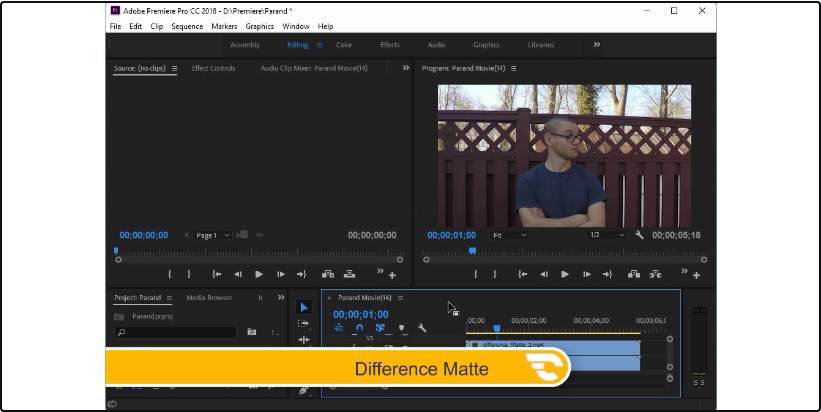





 جوایز پرند تجریش کالا[/caption]
جوایز پرند تجریش کالا[/caption]